华为C8500刷Recovery、刷ROM刷机详细图文教程

华为C8500要怎么样才能安全刷机呢?相信很多刚入手华为C8500的手机小白们都还不清楚,其实,方法很简单,下面就是华为C8500刷机刷ROM详细图文教程,希望对大家有所帮助。
USB驱动与中文Recovery刷机程序下载:点我
刷机过程:
安装USB驱动,使您的C8500与电脑成功连接。
安装第三方的Recovery,或者叫刷入第三方Recovery镜像文件。
用SD卡的方式(卡刷)刷入update.app升级包(ROM)。华为C8500ROM下载:https://www.romzhijia.net/romlist/76_0_0_1_10
具体步骤:
1、下载并安装USB驱动usb_driver.rar(如果你的爱机能够正常连接电脑 ,那么你可以无视直接跳到第2步)
下载完成后在电脑上解压出来的驱动程序如下图:

打开解压出来的文件夹,直接双击运行文件夹中的DriverSetup.exe(64位系统运行DriverSetup64.exe)安装驱动程序。
如果你之前的已经正确的安装了驱动程序电脑会提示一下窗口,此时可直接跳到第二部分安装第三方的Recovery。

如果没有安装驱动程序,将显示驱动程序安装窗口。当安装完成后安装窗口就会自行关闭。
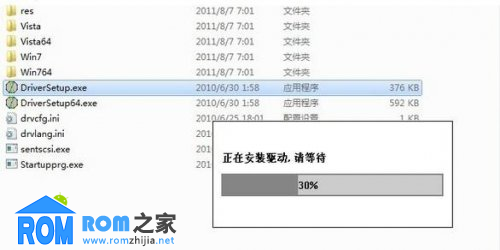
2、安装或刷第三方Recovery
PS:刷机前的准备:update.zip升级方法虽然不会造成手机硬件的损伤只是手机变砖,但是如果刷机失败或update.zip升级包有格式化data分区的功能,都会造成用户数据的丢失。所以,强烈建议机油们在刷机前备份自己的个人数据(联系人、短信、通话记录等),等刷机完成后在进行恢复。
将刚下载的Recovery刷机程序包进行解压,放到电脑的任意位置,如下图:
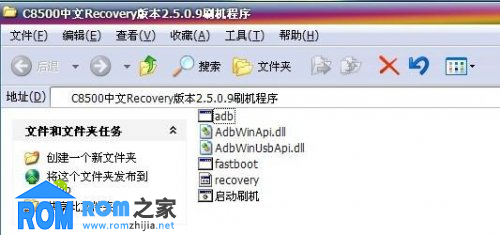
接下来:断开手机和电脑的链接,并关闭手机(关机),依照以下视图(从第一步开始)对手机进行操作:

如上图所示手机进入刷Recovery模式后,用数据线将手机和电脑链接。此时电脑会提示发现新硬件并安装硬件(此过程大概两分钟)。如果第一部分的驱动程序安装没问题的话,硬件识别安装完成后在你的电脑中的设备管理器中应该看到一个ADB inte**ce的设备。如果看到这个设备说明你的手机已经和电脑正确的链接并能刷Recovery了!
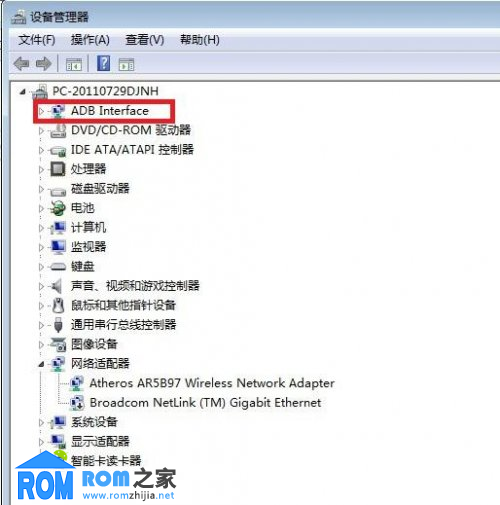
刷recovery:打开第三步中解压的C8500_Recovery文件夹,运行里面的“启动刷机.bat”批处理文件,如下图:

刷recovery完成后手机会自动重新启动,Recovery是否刷机成功我们将在第3步骤进行验证。
3、升级update.zip(刷机)
下载zip文件格式的rom升级包(不要解压),并保存到手机SD卡的根目录下。
断开手机和电脑的链接,关闭手机电源使手机处于关机状态。确保拷入升级包的SD卡装入手机,同时手机保证手机电量充足。
参照一下视图进入Recovery刷机模式,如果不能进入说明第一二步骤有问题请返回检查。


成功进入recovery刷机模式后,请参照一下截图顺序进行刷机操作:
recovery刷机模式初始状态:
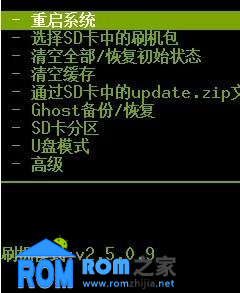
通过屏幕下方上下键选择“选择SD卡中的刷机包”并确认。
选择SD卡中的刷机包并确认开始刷机。


确认后开始刷机开始,如果一切正常两分钟左右后,升级即可完成。此时按照提示重启手机即可。

重启后进入系统,你会发现你已经升级2.2系统成功了!!!
华为 C8500刷机包下载:http://www.romzhijia.net/romlist/76_0_0_1_10
华为 C8500刷机教程:http://www.romzhijia.net/phone/76_4.html



